Cómo eliminar automáticamente la historia y las cookies de Firefox en Salir

Abra Firefox, haga clic en el botón Firefox en la parte superior izquierda y haga clic en Opciones en el menú desplegable.
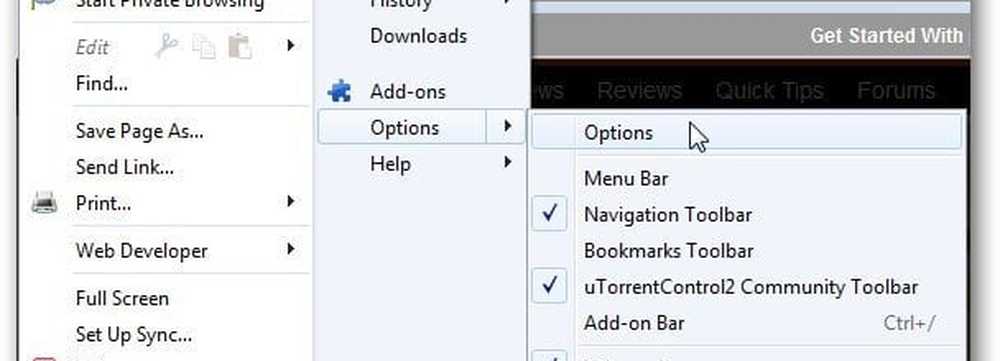
Haga clic en la pestaña de Privacidad.
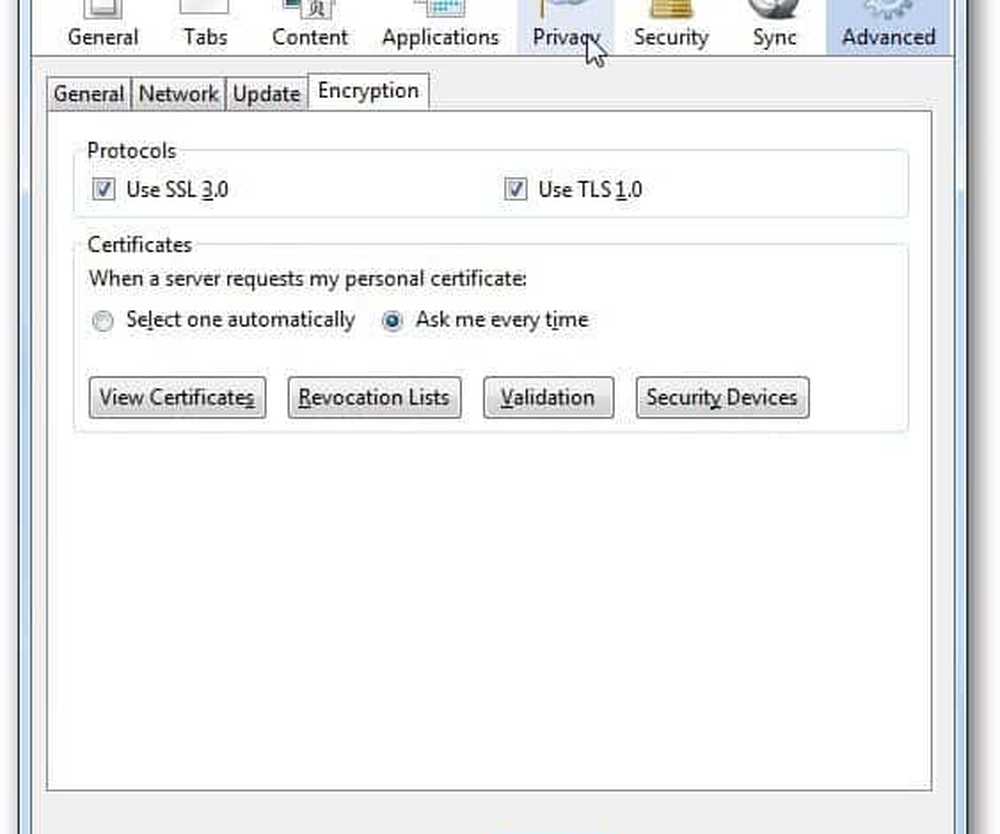
En la sección Historial, haga clic en el menú desplegable como se muestra a continuación y seleccione Usar configuración personalizada para el historial.

Ahora, seleccione la casilla de verificación que dice Borrar historial cuando salga Firefox. Haga clic en Aceptar.
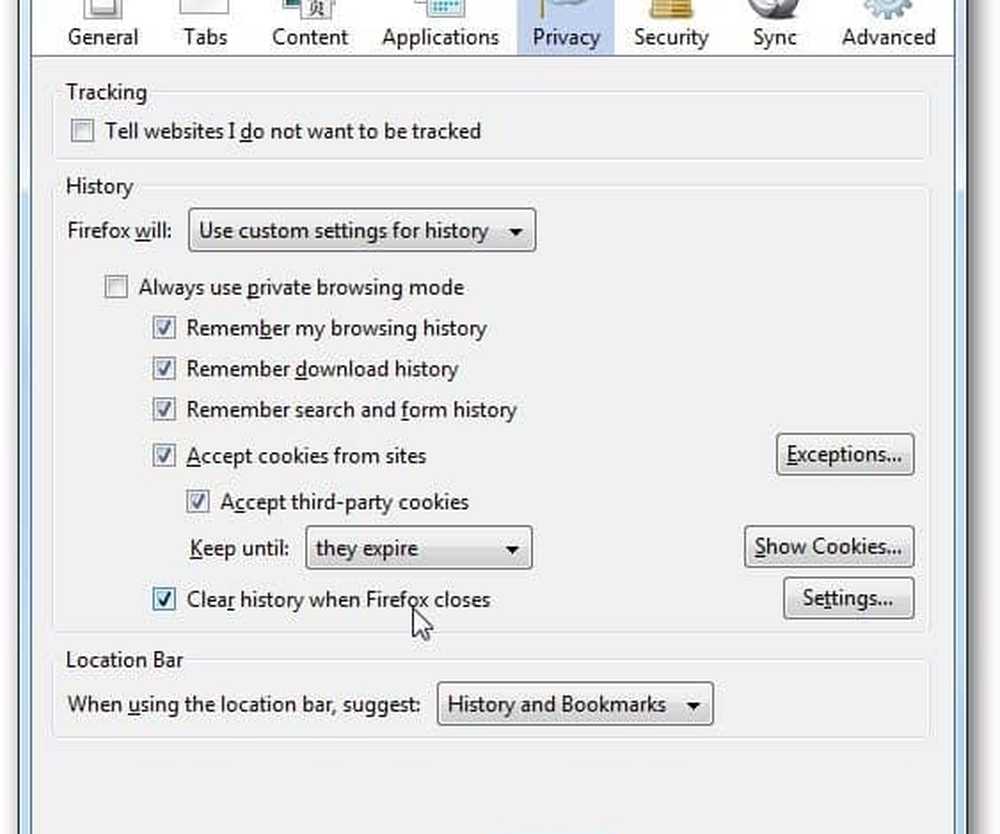
Si desea personalizar la configuración y eliminar solo datos específicos, haga clic en Ajustes justo al lado para borrar el historial en la opción de salida.
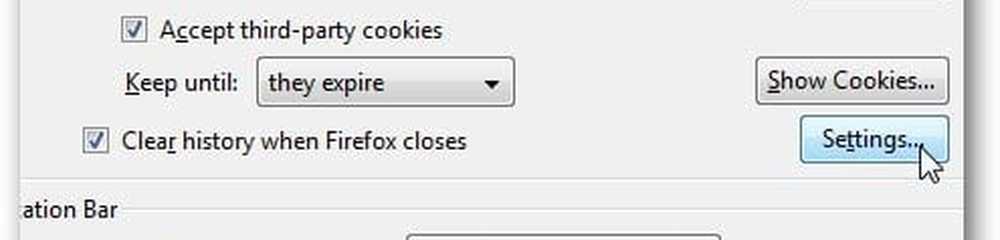
Seleccione los datos que desea eliminar en Salir y haga clic en Aceptar.

Ahora, Firefox eliminará todos los datos seleccionados cuando salga de Firefox automatizando un proceso que muchos realizan manualmente.
Varios otros navegadores tienen una funcionalidad similar, por lo que si también es usuario de Microsoft Internet Explorer, asegúrese de consultar la guía para borrar archivos históricos y temporales al salir de IE..




